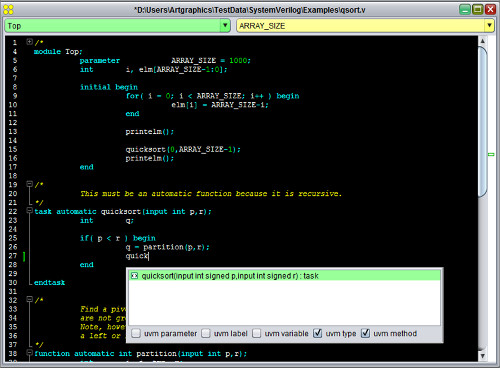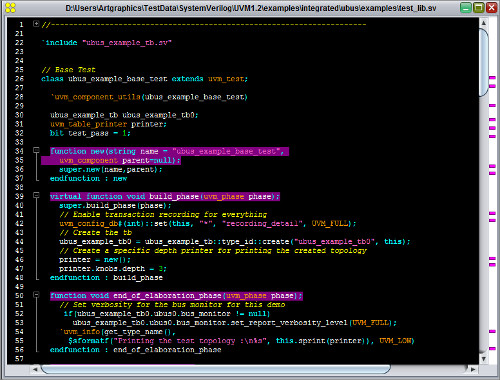SystemVerilogテキスト・エディタの機能が強化されました。
入力ナビゲータ、及び、SystemVerilogテキスト・エディタの機能が強化されました。
ここでは簡単な例を紹介します。更なる詳細は、ダウンロード・ページから資料を取得して下さい。
行の折り畳み
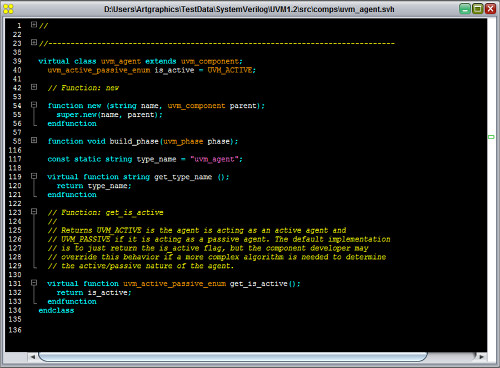 行の折り畳み機能は非常に便利です。特に、クラス内に複雑なタスク、及び、ファンクションが定義されている場合、注目したい箇所を中心に表示する事が出来ます。例えば、左図は、uvm_agentクラスを表示しています。1ページに全容が表示されています。
行の折り畳み機能は非常に便利です。特に、クラス内に複雑なタスク、及び、ファンクションが定義されている場合、注目したい箇所を中心に表示する事が出来ます。例えば、左図は、uvm_agentクラスを表示しています。1ページに全容が表示されています。
ファイルを開くと行の折り畳みが自動的に設定されますが、ユーザ自身で折り畳みを定義する事も出来ます。
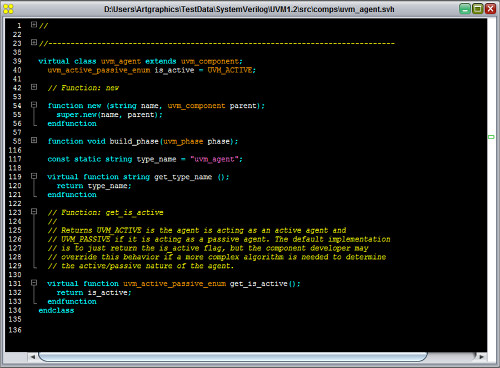 行の折り畳み機能は非常に便利です。特に、クラス内に複雑なタスク、及び、ファンクションが定義されている場合、注目したい箇所を中心に表示する事が出来ます。例えば、左図は、uvm_agentクラスを表示しています。1ページに全容が表示されています。
行の折り畳み機能は非常に便利です。特に、クラス内に複雑なタスク、及び、ファンクションが定義されている場合、注目したい箇所を中心に表示する事が出来ます。例えば、左図は、uvm_agentクラスを表示しています。1ページに全容が表示されています。ファイルを開くと行の折り畳みが自動的に設定されますが、ユーザ自身で折り畳みを定義する事も出来ます。
直前に編集した行及び選択文字列の管理
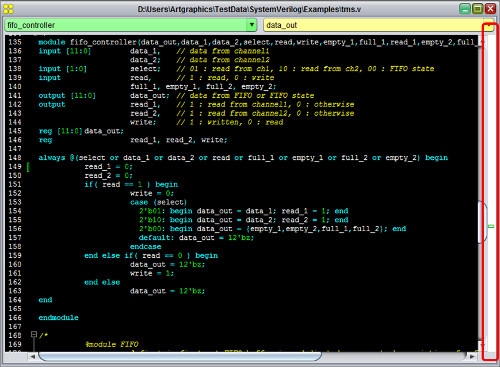 大きなファイルで作業する場合、ファイル内の異なる行に移動する事が頻繁に発生します。特に、直前に編集した行に戻る為には何度もウィンドウをスクロールする操作をしなければなりません。
大きなファイルで作業する場合、ファイル内の異なる行に移動する事が頻繁に発生します。特に、直前に編集した行に戻る為には何度もウィンドウをスクロールする操作をしなければなりません。
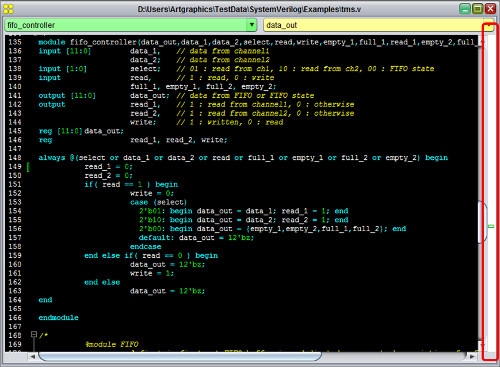 大きなファイルで作業する場合、ファイル内の異なる行に移動する事が頻繁に発生します。特に、直前に編集した行に戻る為には何度もウィンドウをスクロールする操作をしなければなりません。
大きなファイルで作業する場合、ファイル内の異なる行に移動する事が頻繁に発生します。特に、直前に編集した行に戻る為には何度もウィンドウをスクロールする操作をしなければなりません。SystemVerilog IDEのFPSは直前に編集した行を小さな矩形として表現します。その矩形をクリックすると編集行に戻る事が出来ます。
左図に於ける赤い矩形に囲まれた白い領域がFPSナビゲータです。ナビゲータ内の小さな矩形は直前に編集した行を表現しています。その矩形をクリックすると149行が見える様にテキスト・ウィンドウがスクロールします。同様に、直前に選択した文字列に関してもナビゲータが表示されます。
懇切丁寧なコンパイル・エラー表示
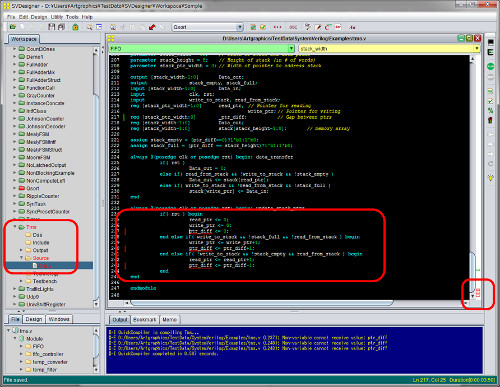
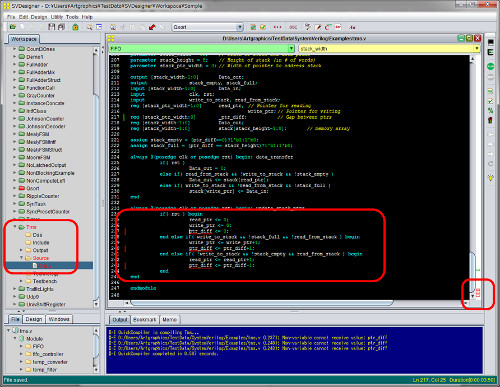
コンパイル・エラーが存在する場合、テキスト・エディタ内のエラー箇所を簡単にナビゲーションする機能を備えています。左図は、コンパイル・エラーが存在する例を示しています。エラーが存在する事を容易に認識する事が出来ます。